4 Effective Solutions To Fix Bad System Config Info Error
Summary: 이 문서에서는 잘못된 시스템 구성 정보 오류를 해결하고 최고의 도움을 받아 손실된 데이터를 복구하는 데 도움이 되는 간단한 솔루션을 제공합니다. data recovery software–Bitwar 데이터 복구!
Table of Contents
Windows 시스템의 블루 스크린 개요
Windows 시스템에서 작업하는 동안 블루 스크린이 발생하면 시스템이 충돌했다는 표시입니다. 이 블루 스크린 문제는 발생한 오류를 설명하는 죽음의 블루 스크린 또는 BSOD 또는 STOP 오류라고 합니다. Windows 7, 8, 10에서 매우 흔한 오류로, 무언가를 처리하는 데 문제가 있음을 나타냅니다.
이 오류가 발생하는 정확한 이유를 찾는 것은 어려운 작업이지만 Windows PC의 잘못된 시스템 구성 정보 오류와 관련된 이유를 아래에서 보여드릴 테니 걱정하지 마십시오.
- 손상된 Windows 시스템 파일
- Corrupted device drivers
- 손상/손상된 하드 디스크 드라이브
- 새로 설치된 하드웨어 드라이버 충돌
- 손상되거나 손상된 RAM
- 손상된 Windows 레지스트리 파일
잘못된 시스템 구성 정보 오류를 해결하는 효과적인 방법
해결 방법 1: 하드 디스크 손상 오류 복구
손상되거나 손상된 하드 디스크가 있는 경우 문제를 해결하려면 손상된 하드 디스크를 수동으로 확인하고 수정해야 합니다.
Step 1: 이동 윈도우 검색 menu and type in 명령.
Step 2: 다음 명령을 입력합니다. chkdsk D: /f 을 누르고시작하다 열쇠. (교체 NS: PC 드라이브 문자로.)
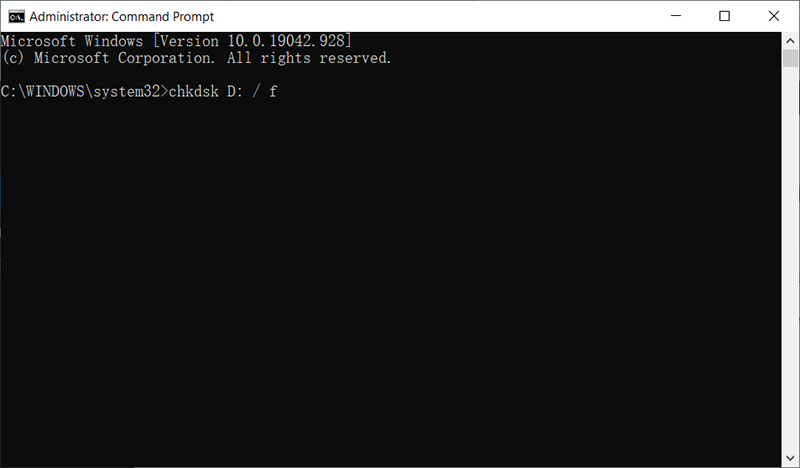
Step 3: 팔로우 화면 지침 수리 작업을 완료합니다.
해결 방법 2: 손상된 Windows 레지스트리 복구
손상된 하드 디스크 외에도 손상된 Windows 레지스트리로 인해 잘못된 시스템 구성 정보 오류가 발생할 수 있으므로 아래 단계에 따라 수정하십시오.
Step 1: 다음을 사용하여 Windows 시스템을 부팅합니다. 윈도우 10/8/7 USB/DVD 그런 다음 명령 프롬프트.
Step 2: 다음 명령을 입력합니다. CDC:\Windows\System32\config그런 다음 시작하다 button.
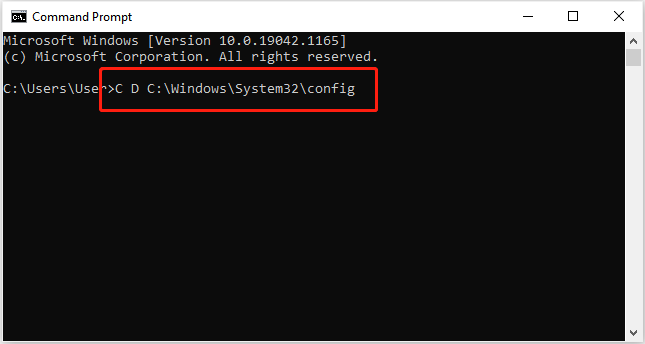
Step 3: 실행하다 아래에 주어진 명령 차례로 에 이어 시작하다 이 파일의 이름을 다음과 같이 변경하십시오. .old 접미사: 확대.
ren C:\Windows\System32\config\DEFAULT DEFAULT.old
ren C:\Windows\System32\config\SAM SAM.old
ren C:\Windows\System32\config\SECURITY SECURITY.old
ren C:\Windows\System32\config\SOFTWARE SOFTWARE.old
ren C:\Windows\System32\config\SYSTEM SYSTEM.old
Step 4: 위의 명령어를 실행한 후 아래 명령어를 같은 방식으로 입력하고 키를 누른다. 시작하다 버튼을 클릭하고 복사본을 만듭니다. 백업 레지스트리 파일 현재 레지스트리 폴더에 있습니다. 이렇게 하면 Windows 시스템 레지스트리를 수동으로 복원하는 데 도움이 됩니다.
C:\Windows\System32\config\RegBack\DEFAULT C:\Windows\System32\config\ 복사
C:\Windows\System32\config\RegBack\SAM C:\Windows\System32\config\ 복사
C:\Windows\System32\config\RegBack\SECURITY C:\Windows\System32\config\ 복사
C:\Windows\System32\config\RegBack\SYSTEM C:\Windows\System32\config\ 복사
C:\Windows\System32\config\RegBack\SOFTWARE C:\Windows\System32\config\ 복사
해결 방법 3: 장치 드라이버 업데이트
Step 1: Right-click NS 윈도우 시작 메뉴 및 열기 Device Manager.
Step 2: Right-click 드라이브에서 선택하고 Update Driver option.
Step 3: 업데이트 후, PC를 다시 시작 잘못된 시스템 구성 정보 오류가 수정되었는지 확인하십시오.

해결 방법 4: Windows 메모리 진단
Step 1: 이동 윈도우 검색 menu and type in 메모리 진단.
Step 2: Click on the Windows Memory Diagnostic option.
Step 3: Select the 지금 다시 시작하고 문제 확인(권장) 옵션을 선택하면 Windows 시스템이 다시 시작되어 RAM 메모리 문제가 있는지 확인합니다.
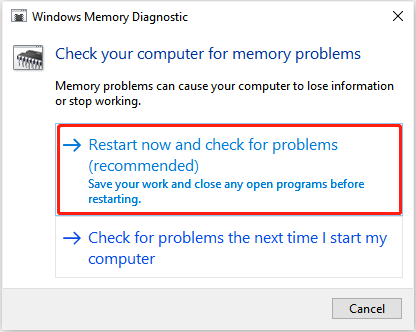
프로세스가 완료될 때까지 참을성 있게 기다려 주십시오. 오류가 감지되면 제조업체에 문의하여 문제를 해결해야 합니다.
안전 예방 조치: 손실된 파일 복구
불행히도 위의 솔루션을 통해 실수로 데이터가 손실된 경우 다음과 같은 데이터 복구 소프트웨어를 사용하는 것이 가장 좋습니다. Bitwar 데이터 복구 손실된 데이터를 최대한 빨리 복구하여 PC에서 추가 데이터 손실을 방지합니다.
Windows PC에서 손실된 데이터를 복구하려면 아래 단계를 따르십시오.
Step 1: Go to Bitwarsoft Download Center 타사 데이터 복구 소프트웨어 설치당신의 컴퓨터에.
Step 2: Choose the 분할 그리고 탭Next.

Step 3: Select the Scan Mode and select Next.

Step 4: Select the file types 검색하고 클릭하려는 Next.

Step 5: Preview스캔 결과를 클릭하고Recover 버튼을 눌러 손실된 파일을 복원합니다.
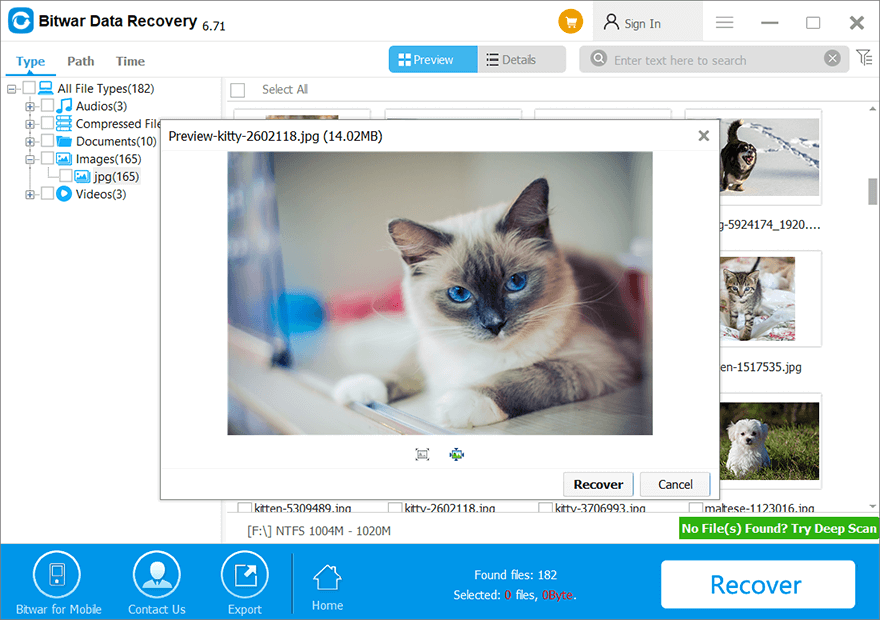
어렵지 않게 문제를 해결하세요!
손상 또는 손상된 RAM, 잘못 구성된 손상된 장치 드라이버, 손상된 Windows 레지스트리 파일과 같은 이유는 잘못된 시스템 구성 정보 오류의 주요 원인 중 일부입니다. 시스템이 이 문제에 감염된 경우 위에서 언급한 해결 방법에 따라 문제를 해결하고 다음을 사용하여 손실된 데이터를 신속하게 복구하십시오. Bitwar 데이터 복구 더 이상의 피해를 방지하기 위해.
Previous Article
[최고의 비디오 변환기] iPhone 비디오를 MP4 형식으로 변환 요약: 이 문서에서는 잘못된 시스템 구성 정보 오류를 해결하는 데 도움이 되는 간단한 솔루션을 제공하고...Next Article
[BEST] Android 메모리 또는 SD 카드가 감지되지 않거나 인식되지 않는 오류 수정 요약: 이 문서에서는 잘못된 시스템 구성 정보 오류를 해결하는 데 도움이 되는 간단한 솔루션을 제공하고...
About Bitwar Data Recovery
3 Steps to get back 500+ kinds of deleted, formatted or lost documents, photos, videos, audios, archive files from various data loss scenarios.
Learn More
